电脑windows怎么截图
在日常使用电脑的过程中,我们经常需要进行截图操作来保存或分享重要信息,而在Windows 10系统中,实现全屏截图操作非常简单。用户只需按下键盘上的PrtScn键或Win+PrtScn组合键即可快速完成全屏截图。通过这一操作,用户可以方便地捕捉当前屏幕的所有内容,无需借助第三方软件或工具。这种简单而有效的截图方式,极大地提高了用户的工作效率和操作便利性。
操作方法:
1.快捷键截屏:按键盘上的PrintScreen 或 Ctrl + PrintScreen组合键可以截取整个屏幕,之后只需要打开画图、word、或QQ聊天对话框,粘贴即可,然后再保存。
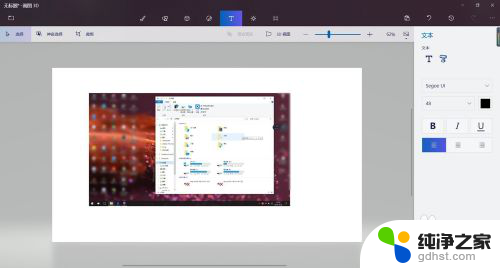
2.截图自动保存:按键盘上的快捷键:Win + PrintScreen,系统会自动将图片保存至C:\Users\用户名\Pictures\Screenshots文件夹内。省去了前面保存截屏的步骤,更加方便。

3.截取活动窗口:按键盘上的快捷键:Alt + PrintScreen,即可截取当前活动窗口。比如你现在用浏览器打开一个网页,截取的是这个浏览器窗口,而不是整个屏幕,截完图后需要找到画图或word粘贴,然后再保存。
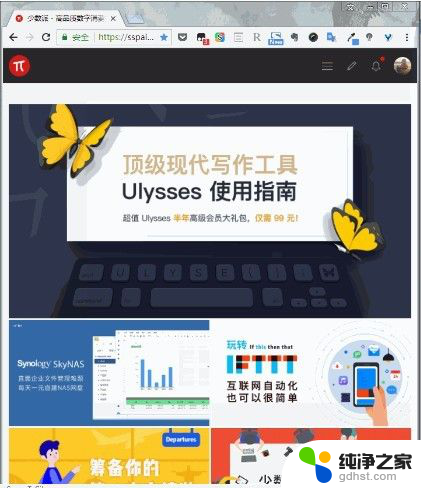
4.游戏截图:按键盘上的快捷键:Win + G,即可打开微软自带的游戏录屏的工具,当然也有截屏功能,这里截取的也是全屏,截取的图片自动保存在C:\Users\用户名\Videos\Captures文件夹下。
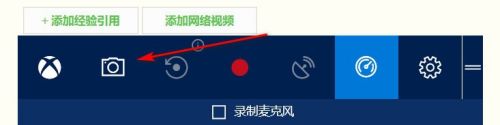
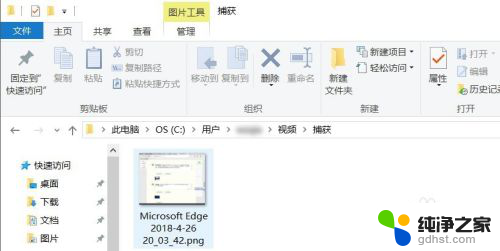
5.Windows内置的截图工具:在-windows附件 - 截图工具,这个截图方式对于截图有更高需求的用户比较适合。因为与前面几个内置截图方式相比,附件中的截图工具提供了窗口截图、全屏幕截图、任意格式截图、矩形截图、的方式,更加丰富的截图方式,满足需求特别的用户。
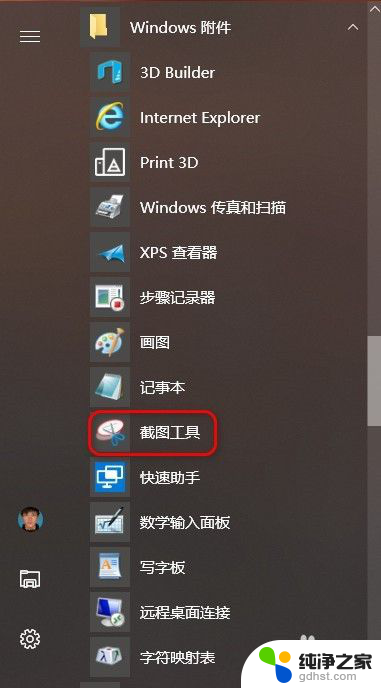
6.Edge浏览器截图:打开Edge浏览器,点浏览器右上角倒数第三个图标,进入笔记编辑界面后,点击右上角的“剪刀”图标,然后鼠标在网页上拖动,即可截取,然后打开画图或word粘贴即可,然后再保存。
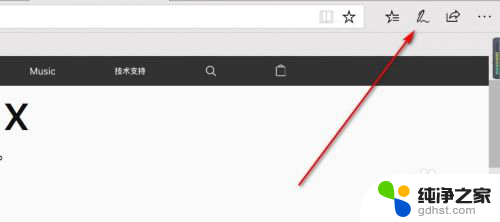
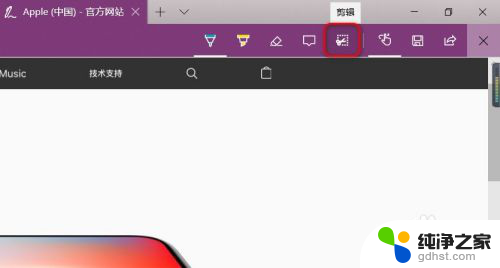
以上就是电脑Windows如何截图的全部内容,如果遇到这种情况,你可以按照以上步骤解决,非常简单快速。
- 上一篇: 如何撤销电脑开机密码
- 下一篇: wps拼音指南怎样用
电脑windows怎么截图相关教程
-
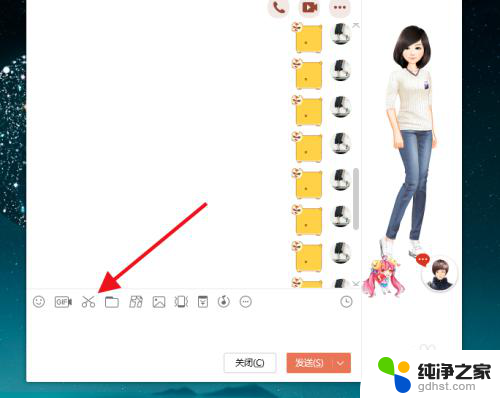 qq电脑截长图怎么截
qq电脑截长图怎么截2024-02-14
-
 电脑怎么找截图的图片
电脑怎么找截图的图片2024-04-27
-
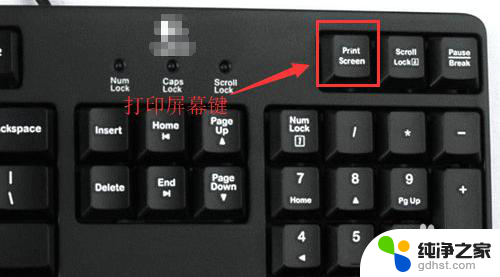 电脑截图全屏怎么截图快捷键
电脑截图全屏怎么截图快捷键2023-11-27
-
 cad中截图怎么截图
cad中截图怎么截图2023-11-06
电脑教程推荐